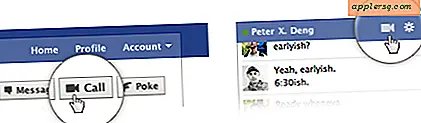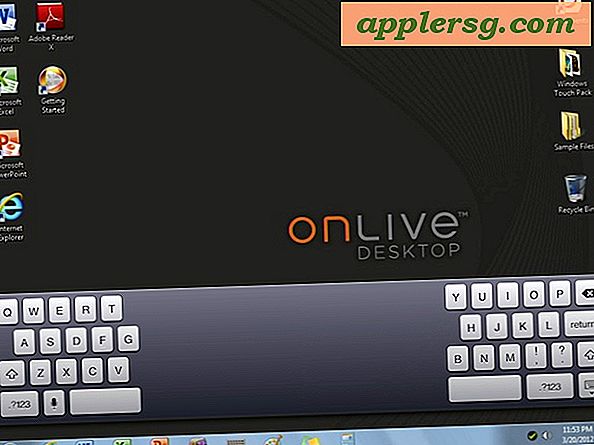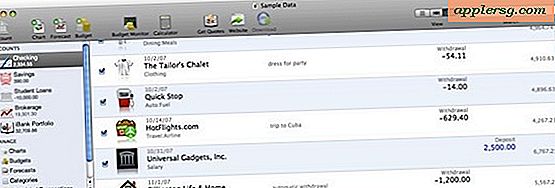Sådan ilægges fotopapir i en Canon Pixma-printer
Canon Pixma-printere understøtter flere typer papir, inklusive fotopapir. Fotopapir bruges til udskrivning af digitale billeder, fordi kvaliteten af papiret er højere end almindeligt trykpapir. Da fotopapir har en bestemt udskrivningsside, skal du indsætte det korrekt i printeren for at sikre en korrekt udskrift. Læg dit fotopapir korrekt i Canon Pixma for udskrifter i høj kvalitet.
Automatisk fremføringsbakke
Tænd printeren, og tryk på kontakten Papirindføring, indtil indikatorlampen for automatisk arkføder tændes.
Træk papirarkføderen op på toppen og bagsiden af printeren, og skub papirstøtten ud.
Tag en stak på højst 10 stykker fotopapir, og flad hjørnerne, hvis de er krøllede. Krøllede hjørner kan forårsage papirstop inde i printeren.
Læg papiret i papirarkføderen med den udskrivbare side af papiret opad. Den udskrivbare side af fotopapir er den skinnende eller hvidere side af papiret.
Udskriv dine dokumenter efter behov.
Papirkassette
Tænd printeren, og tryk på kontakten Papirindføring, indtil indikatorlampen for kassette tændes.
Træk i kassetten i bunden af printeren for at skubbe den ud af printeren.
Flad hjørnerne af en stak på højst 10 ark fotopapir, hvis hjørnerne er krøllede. Papiret kan sidde fast i printeren, hvis hjørnerne er krøllede.
Læg papirstakken i kassetten, så papiret berører højre side, og udskrivningssiden af papiret vender nedad. Juster plastpapirstyrene, så de berører papiret. Papirstabelstyrene hjælper med at lette papirets flytning ind i printeren.
Skub kassetten tilbage i bunden af printeren. Printeren er klar til udskrivning.